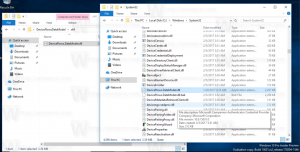Keelake Microsoft Edge'i eelkäivitamine opsüsteemis Windows 10
Windows 10-ga on kaasas uus vaikebrauser Microsoft Edge. See on universaalne rakendus, millel on laiendustugi, kiire renderdusmootor ja lihtsustatud kasutajaliides. Selles artiklis näeme, kuidas takistada Edge'i rakenduse automaatset käivitumist OS-iga, kui te seda ei avanud.

Edge sai Windows 10 viimaste väljaannetega palju muudatusi. Nüüd on brauseril pikendamine toetus, EPUB tugi, sisseehitatud PDF-lugeja, võime eksportida paroole ja lemmikuid ja mitmeid muid kasulikke funktsioone, nagu võimalus minna Täisekraan ühe klahvivajutusega. Windows 10 Creators Update'is sai Edge vahekaardirühmade toe (Seadke vahelehed kõrvale). Windows 10-s Sügisene loojate värskendus, on brauser olnud värskendatud Fluent Designiga.
Reklaam
Veel üks Microsoft Edge veebibrauseri suurepärane funktsioon on võimalus printida veebilehti ilma reklaamide, täiendavate kaunistuste ja stiilideta. Tutvuge järgmise artikliga.
Printige veebilehti segaduseta Microsoft Edge'is
Lõpuks saate panna Microsoft Edge'i lugema PDF-, EPUB-faili või veebilehe sisu, kasutades sisseehitatud Brauseri valjuhääldi lugemise funktsioon.
Samuti võimaldab brauser teha konkreetsed laiendused kättesaadavaks InPrivate aknad. See saab teha iga laienduse jaoks eraldi.
Nagu te võib-olla juba teate, on Microsoft Edge'il taustaprotsess, mis algab Windowsiga ja jääb brauseri sulgemisel tööle. See võimaldab brauseril kiiremini käivituda ning suurendab selle jõudlust ja reageerimisvõimet.

Kui te ei ole Microsoft Edge'i kasutaja ja eelistate selle asemel mõnda alternatiivset rakendust, võiksite sellest eellaadimisprotsessist lahti saada. Alates operatsioonisüsteemist Windows 10 Build 17723 on uus suvand, mida saab kasutada protsessi keelamiseks. Siin on, kuidas.
Microsoft Edge'i eelkäivitamise keelamiseks opsüsteemis Windows 10, tehke järgmist.
- Avatud Registriredaktor.
- Minge järgmisele registrivõtmele:
HKEY_CURRENT_USER\Software\Policies\Microsoft\MicrosoftEdge\Main
Näpunäide: vaata kuidas hüpata ühe klõpsuga soovitud registrivõtmele.
Kui teil sellist võtit pole, looge see lihtsalt.
- Siin looge uus 32-bitine DWORD-väärtus AllowPrelaunch. Märkus. Isegi kui olete töötab 64-bitine Windows, peate ikkagi väärtuse tüübina kasutama 32-bitist DWORDi.
Eellaadimisprotsessi keelamiseks jätke selle väärtusandmeteks 0.
- Registri näpunäidetega tehtud muudatuste jõustumiseks peate seda tegema Logi välja ja logige uuesti oma kasutajakontole sisse.
Hiljem saate kustutada AllowPrelaunch väärtus vaikeväärtuste taastamiseks.
Keelake Microsoft Edge'i eelkäivitamine operatsioonisüsteemis Windows 10 kõigi kasutajate jaoks
Microsoft Edge'i eelkäivitusfunktsiooni keelamiseks kõigi kasutajate jaoks veenduge, et olete administraatorina sisse logitud enne jätkamist.
- Minge järgmisele registrivõtmele:
HKEY_LOCAL_MACHINE\SOFTWARE\Policies\Microsoft\MicrosoftEdge\Main
Looge siin sama väärtus, AllowPrelaunch, nagu ülalpool kirjeldatud.
- Näpunäide: saate Windows 10 registriredaktoris kiiresti HKCU ja HKLM vahel vahetada.
- Taaskäivitage Windows 10 piirangu rakendamiseks ja oletegi valmis.
- Minge järgmisele registrivõtmele:
Teie aja säästmiseks tegin kasutusvalmis registrifailid. Saate need alla laadida siit:
Laadige alla registrifailid
Kohaliku rühmapoliitika redaktori rakenduse kasutamine
Kui kasutate operatsioonisüsteemi Windows 10 Pro, Enterprise või Education väljaanne, saate ülalmainitud valikute konfigureerimiseks GUI-ga kasutada rakendust Kohalik rühmapoliitika redaktor.
- Vajutage Võida + R klahvid klaviatuuril kokku ja tippige:
gpedit.msc
Vajutage sisestusklahvi.

- Avaneb rühmapoliitika redaktor. Minema Kasutaja konfiguratsioon\Haldusmallid\Windowsi komponendid/Microsoft Edge.
- Paremal seadistage poliitikavalik Lubage Microsoft Edge'il eelkäivitada Windowsi käivitamisel, kui süsteem on jõude ja iga kord, kui Microsoft Edge suletakse. Määra see Vältida eelkäivitamist.

See on kõik